Googleは1998年にインターネット検索エンジンとしてスタートし、広告、 Wi-Fiルーター、スピーカーなどの多様なサービスと製品の作成を続けています。
Google Home Miniは、ホームユーザーを対象とした製品の1つです。 Google Assistant AIアプリケーションを搭載したスマートスピーカー。このスピーカーを所有している場合、現在のWi-Fiが弱い状況に遭遇し、別のWi-Fiに変更する必要があります。それで、Google Home MiniでWi-Fiを変更する方法を知っていますか?
私たちがあなたをカバーしたので、あなたはそれについて心配するのをやめることができます!この投稿では、それを行う方法に関する簡単なステップバイステップガイドを提供します。さらに、 Google Home Miniが何ができるかについても説明します。
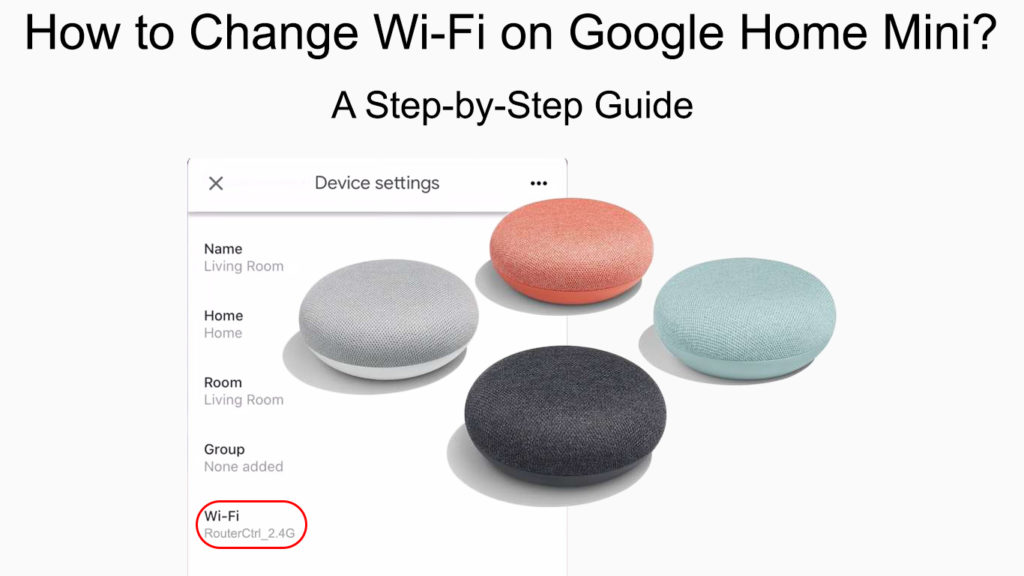
Google Home Miniに会います
Google Home Miniは、2017年にGoogle Homeの小型バージョンとして紹介されました。これは、本格的なスマートスピーカーです。 Google Homeは2019年にGoogle Nestに改名され、Google Home Miniも後継者であるGoogle Nest Miniが2019年に発売されました。
Google Home Miniは、兄のGoogle Homeと同じように、スマートスピーカーです。 Google Homeよりもはるかに小さいため、より多くの場所に簡単に配置したり、小さな壁のフックに掛けることもできます。
Googleアシスタントプラットフォームを介して音声コントロールを介して実行できます。つまり、Hey Googleで最初にトリガーすることで、さまざまな音声コマンドを与えることができます。 Google Assistant機能はすべて使用するためにあります - Google Home Miniと話す必要があります。それを使用して、テレビを視聴したり、YouTubeビデオをストリーミングしたり、音楽を聴いたり、Smart Homeコントロールにアクセスしたり、Google Home Miniに届く限り、スマートホームコントロールにアクセスできます。
Google Home Miniの紹介
Google Home Miniのセットアップ
スマートホームシステムがある場合、Google Home Miniはかなり便利です。この小さなスピーカーは、他のGoogle Home/Nest製品ほど強力ではありませんが、その超コンパクトなデザイン(ドーナツよりも大きくはありません)が移動しやすくなります。さらに、ABCと同じくらい簡単にセットアップできます。
次の手順を順守して、スマートホームシステムにセットアップしてください。
- Google Home Miniをパッケージに記載されているアダプターを使用して、電源に接続します。
- ライトが点滅するのを見るはずです。 4つのライトが点灯しているときにデバイスの準備ができています。
- スマートフォンまたはタブレット(iOSまたはAndroid)が必要です。
- App StoreまたはGoogle PlayのGoogle Homeアプリをトレースします。次に、モバイルデバイスにアプリをダウンロードしてインストールします。
注:混乱しないでください、Google Homeは廃止されたスピーカー(Google Nestに置き換えられました)でしたが、Google HomeアプリはGoogleデバイスとGoogle Wi-Fiを管理するアプリケーションです。
- Google Homeアプリを起動します。
- 通常、Google Homeアプリは、携帯電話やタブレットでGoogle Home Miniを自動的に認識します。そうでない場合は、設定に新しいデバイスを追加できます。
- [セットアップ]ボタンをクリックします。
- Google Home Miniはサウンドを生成します。聞こえる場合は、はいをタップしてください。
- 次に、デバイスの場所のリストを見ることができます。デバイスの場所を説明する場所を選択します。他の場所に移動すると、いつでも後で変更できます。
- 次に、隣接するWi-Fiネットワークのリストを表示できます。ホームWi-Fiネットワークを選択し、パスワードを入力します。
- Connectをタップすると、Google Home Miniがインターネットにアクセスします。
- 次に、プライバシー情報、用語、条件を確認できます。次にクリックして、あなたの合意を示してください。
- このアプリは、Googleアシスタントのセットアップと設定に導きます。
- 今すぐGoogle Home Miniを使用できます。 Hey Googleから始めて、質問またはコマンドが続きます。
Google Home Miniをセットアップする方法
Google Home MiniでWi-Fiを変更します
現在、世界は5億Wi-Fiネットワークで混雑しています。時には、インターネットトラフィックの混雑や他の理由により、Wi-Fiネットワークが弱くなることもあります。幸いなことに、ほとんどのユーザーは、2番目のWi-Fiバンドやスマートフォンやモバイルデバイスの個人的なホットスポットなどの代替品を持っています。必要に応じて、いつでもより高速なネットワークに変更できます。
Google Home MiniでWi-Fiを変更するには、次の手順に従ってください:
- Google Homeアプリを起動します。
- 画面の右上で設定(ギアアイコン)をタップします。
- Wi-Fiを選択します。
- 現在のWi-Fi接続の横にあるこのネットワークバーを忘れることができます。バーをタップします。
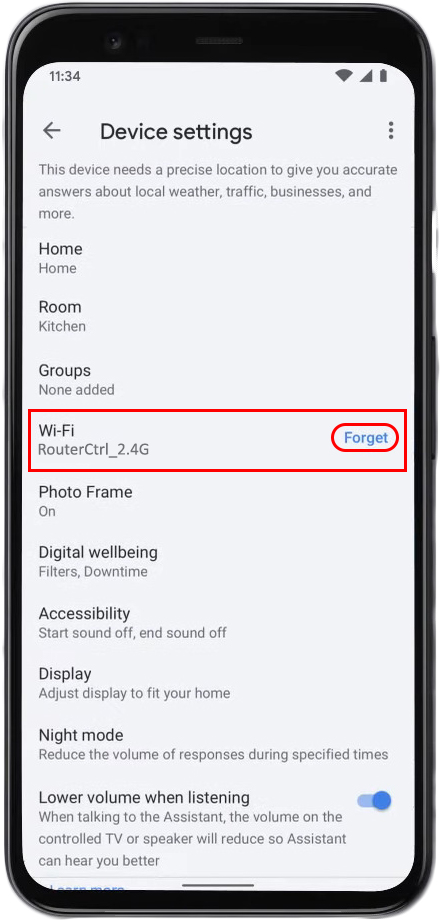
- あなたはあなたの選択を二重に確認するように求められます。 Wi-Fiネットワークを忘れてタップして続行します。
- Google Homeアプリのホームページに戻り、新しいネットワークでGoogle Home Miniを再度設定する必要があります。
- 繰り返しますが、セットアップボタンをタップします。
- Google Home Miniから音が聞こえたら、[はい]ボタンをタップします。
- 場所のリストを表示できます。デバイスがある適切な場所を選択し、次にタップします。
- いくつかの隣接するWi-Fiネットワークが画面に表示されます。
- 接続する新しいネットワークを選択し、プロンプトが表示されたときにパスワードを入力します。
- Connectをタップすると、Google Home Miniが新しいWi-Fiネットワークを介してインターネットに接続するようになりました。
注:Google Home MiniでWi-Fi接続を変更した後、他のすべての高度な設定を実行する必要はありません。他のすべてのカスタムメイドの設定は変更されていません - それはあなたがあなたのミニを工場の設定にリセットするようなものではありません。
グーグルホームとネストデバイスでWi-Fiを変更する方法
Google Homeミニ機能
Appleのように、Googleには包括的なエコシステムもあります。グーグルズサービスのクリームデラクリームは、AIを搭載したGoogleアシスタントです。 Google Assistantの助けを借りて、Google Home Miniは複数のa敬の念を起こさせるタスクを実行できます。ここにそれらのいくつかがあります。
音楽を再生
すべてがOK Googleから始まります。一部のデバイスでは、Googleも機能します。 Google Assistantがトリガーを行い、デバイス、音楽ストリーミングアプリ、またはオンラインソングで曲を再生するように依頼することができます。
または、長い一日の仕事の後、なだめるような、リラックスし、アンビエントな音楽を聞く必要があるかもしれません。 Googleアシスタントは、デバイスをオフにしないと、これらのサウンドを12時間継続的に再生できます。それはリラックスした心を維持するのに十分な長さであり、睡眠困難な人々の多くはこれらの音を使用して、彼らがより速く眠りに落ちるのを助けます。
Google Home Miniで音楽を演奏する3つの方法
情報を入手する
必要な情報を求めることができます。そのような情報をWebで検索することもできますが、Google Home Miniでコンピューターを使用したり指を上げたりする必要はありません。あなたが知りたいことを言ってください、今何時のように?、またはアルゼンチンの首都は何ですか?、Google Home MiniはGoogleアシスタントのヘルプで答えや情報を提供します。
あなたの子供をお願いします
自宅に子供がいる場合は、Google Home Miniに何時間も楽しませるように頼むことができます。 Google Home Miniには、ゲームをプレイしたり、ジョークを語ったり、就寝時の話を読んだりしても、子供を忙しくさせる方法は無数にあります。
あなたのスマートホームを管理します
スマートホームデバイスはかつて非常に高価でしたが、現在ははるかに安く、すぐに必要になりつつあります。よりワイヤレスリンク可能なホームデバイスにより、Google Home Miniのようなデバイスが必要な理由を理解しやすいです。
推奨読書:ルーターの構成設定をバックアップして復元する方法(ステップバイステップガイド)
これは、テレビ、リモート、セキュリティカメラ、ライト、その他の多くの家電製品など、多数の識別可能なホームデバイスを管理するハブになります。
あなたの活動を計画します
忙しい人は、忙しいスケジュールを管理するために、特別なペンを備えた高価な電子プランナーを維持していました。 Google Home Miniを使用すると、ペンで小さな多機能画面をタップする必要はありません。毎日のルーチンを管理することができます - アラームのセットアップ、スケジュールされた会議を確認する、フライトを確認するか、トラフィックがどのようなものか尋ねます。
二重言語で通信します
Google Home Miniは複数の言語を認識できますが、同時に2つの言語のみを設定できます。言語を追加するには、Google Homeアプリにアクセスして、次のことを行います。
- まず、携帯電話/タブレットをGoogle Home Miniと同じWi-Fiネットワークに接続する必要があります。
- 画面の右上にあるアカウントをタップします。
- 次に、アシスタント設定をタップします。
- タップ言語>言語の追加。
- 追加する別の言語を選択してください。
- これで、2つの言語のいずれかで話すことができます。 Google Home Miniは指示を理解し、両方の言語でも話します。
結論
Google Home Miniは、最近の多くのIoT製品のようなスマートワイヤレスデバイスです。 Voiceコマンドのおかげで、Google Home Miniに指を動かさずにあらゆる種類のことを実行するように依頼することができます。さらに、名前が示すように、簡単に移動してどこにでも配置できるミニデバイスです。
さらに、セットアップは非常に簡単なプロセスです。この記事では、Google Home MiniでWi-Fiをすぐに変更する方法を示しました。この投稿が、あなたが別のWi-Fiに迅速かつ痛みなく切り替えるのに役立つことを願っています。
